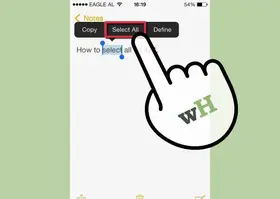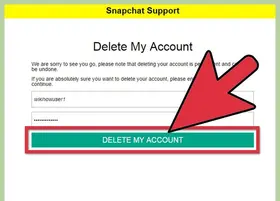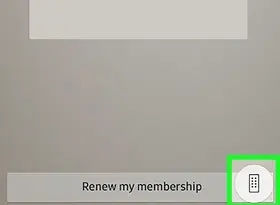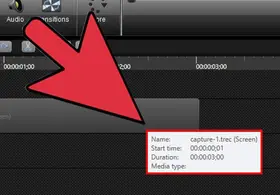怎么清理及加速Mac电脑
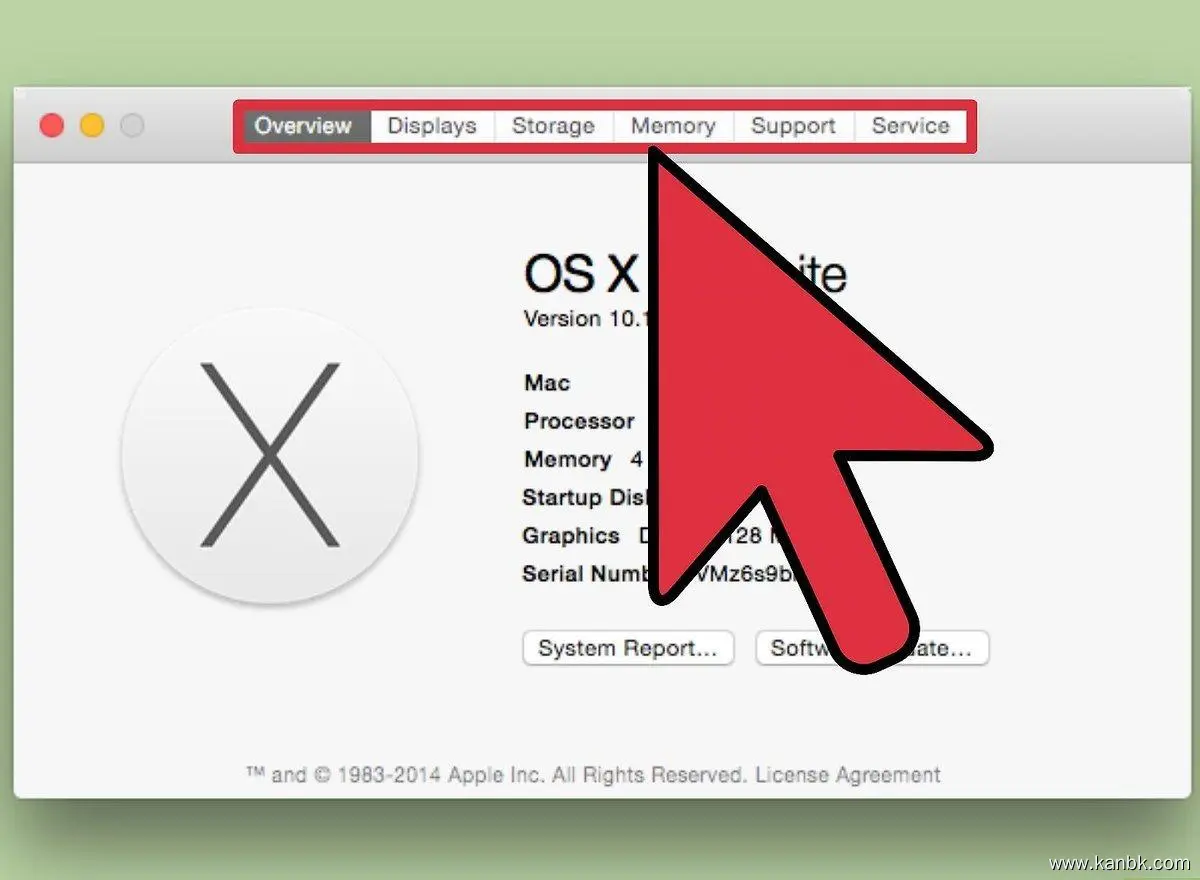
清理和加速Mac电脑是保持其高效性能的重要步骤。下面是一些详细的步骤来教你如何清理及加速Mac电脑:
清空废纸篓:单击Finder图标,打开废纸篓,然后单击“清空”按钮,将所有已删除的文件永久删除。
禁用不必要的启动项:单击Apple菜单,选择“系统偏好设置”,然后单击“用户与群组”和“登录项”。删除任何不必要的启动项,这样可以加快系统启动并释放资源。
关闭视觉效果:去“系统偏好设置”,点击“显示器”,然后将分辨率降低。另外,在“访问”中启用“减少栏和窗口的运动”以禁用视觉效果,从而提高系统响应速度。
删除不必要的应用程序:单击Launchpad图标,长按未使用的应用程序的图标,直到图标开始抖动,然后单击“X”按钮,以删除应用程序。删除不必要的应用程序可以释放硬盘空间,并加快系统响应速度。
清理硬盘:在“工具”中选择“磁盘实用工具”,然后选择需要清理的磁盘。单击“清理”按钮,以释放磁盘空间。
清除缓存和历史记录:打开Safari浏览器,在菜单中选择“历史记录”和“清除历史记录”。在弹出窗口中,选择要清除的时间范围和数据类型,然后单击“清除历史记录”按钮。同样,你也可以清除其他应用程序的缓存和历史记录。
定期更新系统和软件:保持系统和软件最新版本非常重要。更新可以修复已知的漏洞和问题,并提供更好的性能和兼容性。
使用清理工具:有许多第三方清理工具可用于Mac电脑。这些工具可以自动化某些步骤,例如清理缓存、删除临时文件等,从而加快系统并释放硬盘空间。但是,请注意使用受信任的清理工具,并避免使用未知来源的软件。
需要注意以下几点:
在清理Mac电脑之前,请备份重要文件和数据,以防误操作导致数据丢失。
禁止使用所谓的“Mac清理程序”或“Mac优化程序”,因为它们可能会损伤系统和软件,并导致不必要的安全风险。
避免同时运行太多应用程序或任务,这会占用过多的系统资源,并降低系统性能。
总之,清理和加速Mac电脑需要定期进行,以保持其高效性能。通过删除不必要的文件和应用程序、清空缓存和历史记录、禁用不必要的启动项等,可以释放磁盘空间并提高系统响应速度。同时,请避免使用未知来源的软件和工具,以确保系统的安全和稳定性。